使用WPS Office打开PPT,选中需要操作的形状,依次点击“图片工具”--->“旋转”。
根据需要选择一种选装的形式即可,也可鼠标移动至形状上方的旋转按钮按住并拖动旋转。
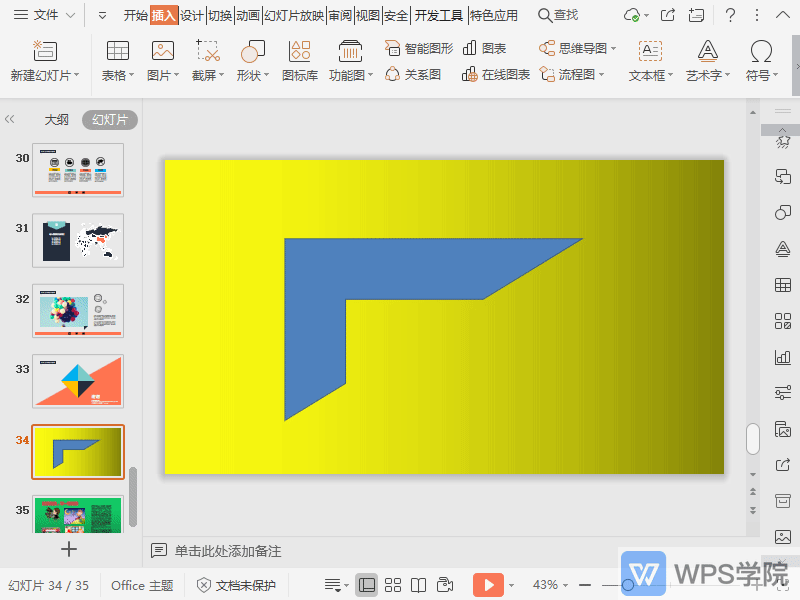
使用WPS Office打开PPT,选中需要操作的形状,依次点击“图片工具”--->“旋转”。
根据需要选择一种选装的形式即可,也可鼠标移动至形状上方的旋转按钮按住并拖动旋转。
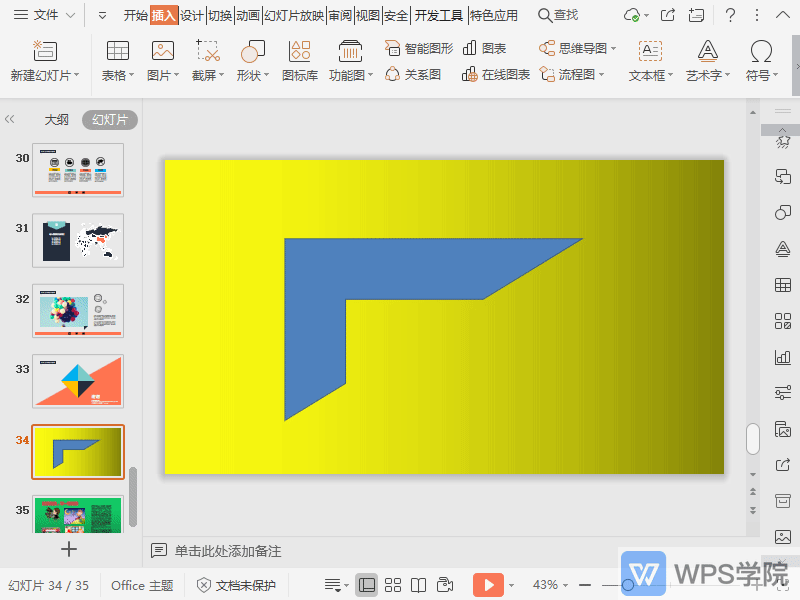
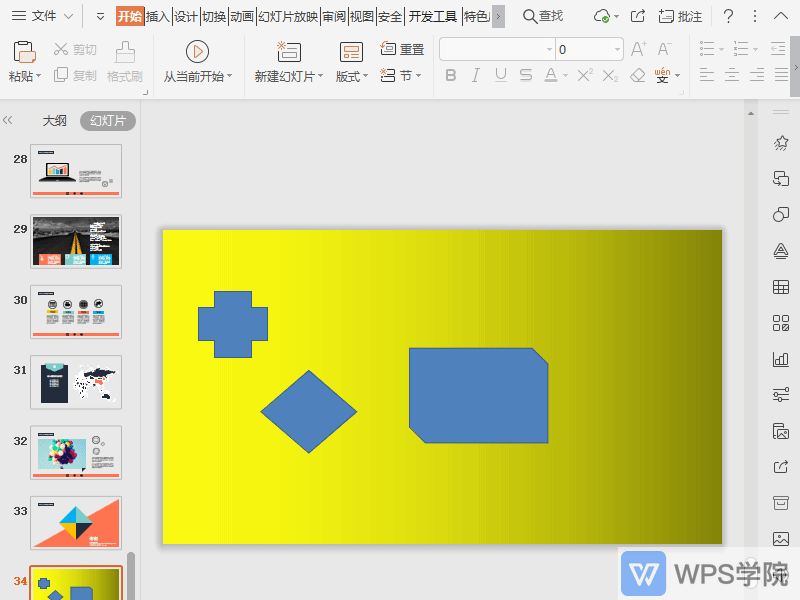
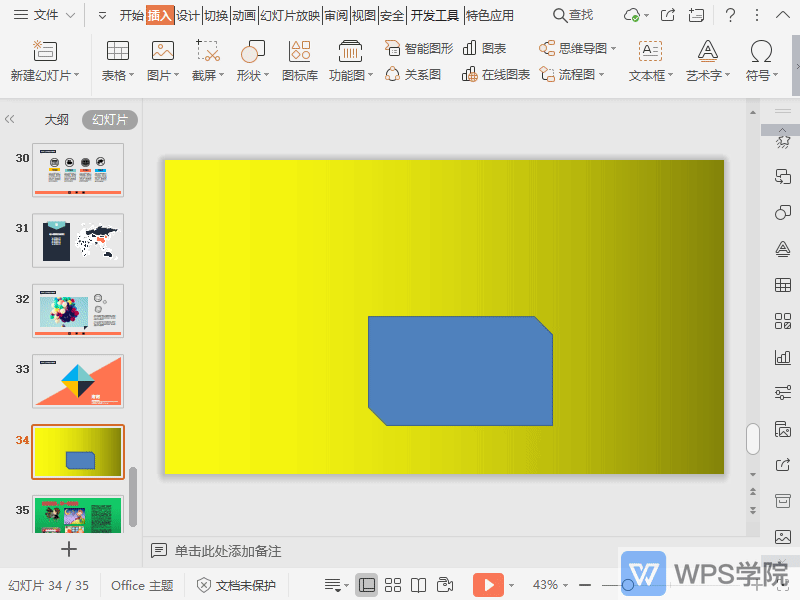
使用WPSOffice打开PPT,选中需要操作的形状,点击“绘图工具”。可直接输入数字调整形状“高度”和“宽度”,也可点击加减号调整。...
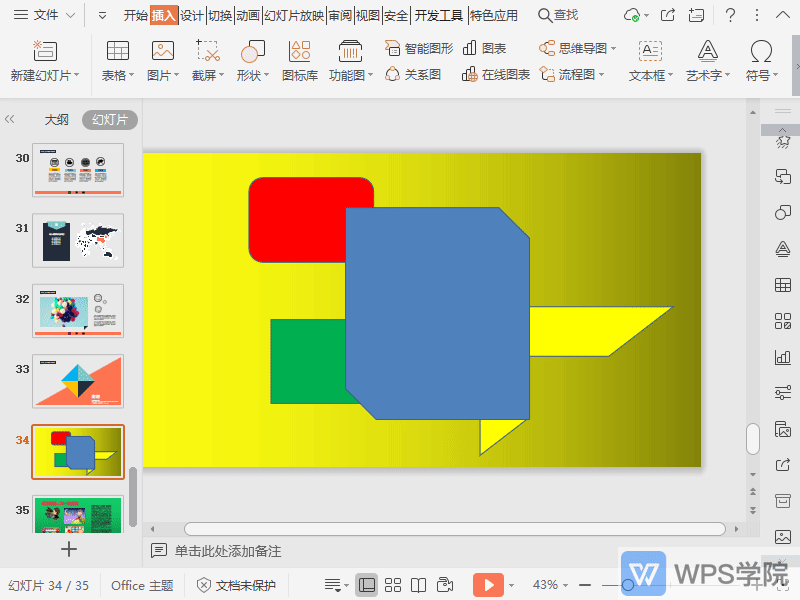
使用WPSOffice打开文档,选中需要操作的形状,点击“绘图工具”。根据需要选择“上移一层”/“置于顶层”或者“下移一层”/“置于底层”即可。...

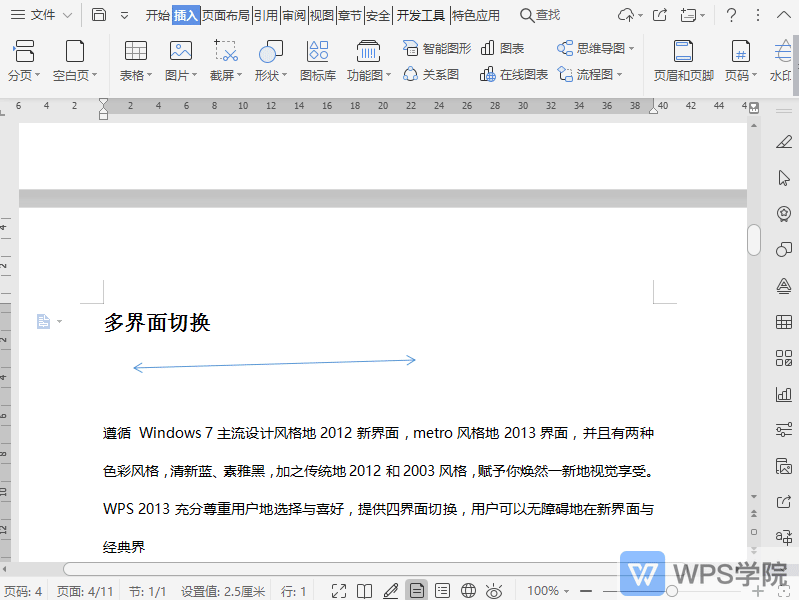
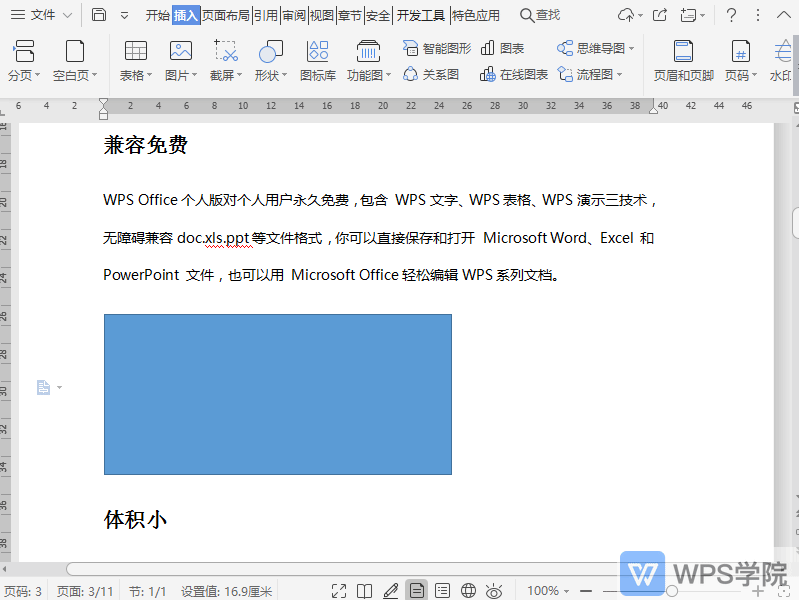
使用WPSOffice打开文档,选中需要更改的形状。依次点击“绘图工具”—“编辑形状”—“编辑顶点”。鼠标左键按压住需要编辑的顶点,根据需要进行拖动即可。...